Kaip išjungti „Windows 10“ stebėjimą

- 2380
- 552
- Gilberto Weimann
Nuo naujos „Microsoft“ OS versijos, buvo daug informacijos apie „Windows 10“ stebėjimą ir kad OS šnipinėja savo vartotojus nesuprantamu būdu. Nerimas aiškus: žmonės mano, kad „Windows 10“ renka savo suasmenintus asmens duomenis, o tai nėra visai. Be mėgstamų naršyklių, svetainių ir ankstesnės „Windows“ versijos, „Microsoft“ renka anoniminius duomenis, kad patobulintų OS, paiešką, kitas sistemos funkcijas ... na, norėdami parodyti jums reklamą.
Jei esate labai susirūpinę dėl savo konfidencialių duomenų saugumo ir norite užtikrinti maksimalų jų saugumą iš „Microsoft“ prieigos, šioje instrukcijoje yra keletas būdų, kaip atjungti „Windows 10“ stebėjimą, išsamų nustatymų, leidžiančių maksimaliai apsaugoti, aprašymas ir apsaugoti ir apsaugoti ir apsaugoti ir apsaugoti. Uždraudkite „Windows 10“ šnipintį jums. Cm. Taip pat: naudodamiesi WPD programa, norint išjungti „Telemetry“ (stebėjimo) „Windows 10“.
„Windows 10“ galite sukonfigūruoti asmens duomenų perdavimo ir saugojimo parametrus jau įdiegtoje sistemoje, taip pat jo diegimo etape. Žemiau pateikiami diegimo programos parametrai, o tada sistemoje, jau veikiančioje kompiuteryje, bus atsižvelgiama. Be to, galima išjungti stebėjimą naudojant nemokamas programas, iš kurių populiariausios pateikiamos straipsnio pabaigoje. Dėmesys: Vienas iš šalutinių „Windows 10“ šnipinėjimo atjungimo poveikis - kai kurių parametrų išvaizda užrašo nustatymuose kontroliuoja jūsų organizacija.
Asmens duomenų saugos nustatymas Įdiegus „Windows 10“
Vienas iš „Windows 10“ diegimo etapų - kai kurių konfidencialumo parametrų ir duomenų naudojimo nustatymas.
Pradedant nuo 1703 versijos kūrėjų atnaujinimo, šie parametrai atrodo kaip ekrano kopijoje žemiau. Galimos šios galimybės atjungti: Vietos nustatymas, diagnostinių duomenų siuntimas, asmenybės reklamos pasirinkimas, kalbos atpažinimas, diagnostikos duomenų rinkimas. Jei norite, galite išjungti bet kurį iš šių nustatymų.

Įdiegę „Windows 10“ versijas „Creators Update“, nukopijavę failus, pirmasis iš naujo paleido ir įrašą ar praleidžiant ar praleidžiant produkto raktą (taip pat, galbūt, interneto ryšį), pamatysite ekraną „Padidėti greitį“. Jei spustelėsite „Naudokite standartinius parametrus“, tada bus įjungta daug asmens duomenų, jei paspausite „Parametrų parametrus“ apačioje kairėje, tada galime pakeisti keletą konfidencialumo parametrų.
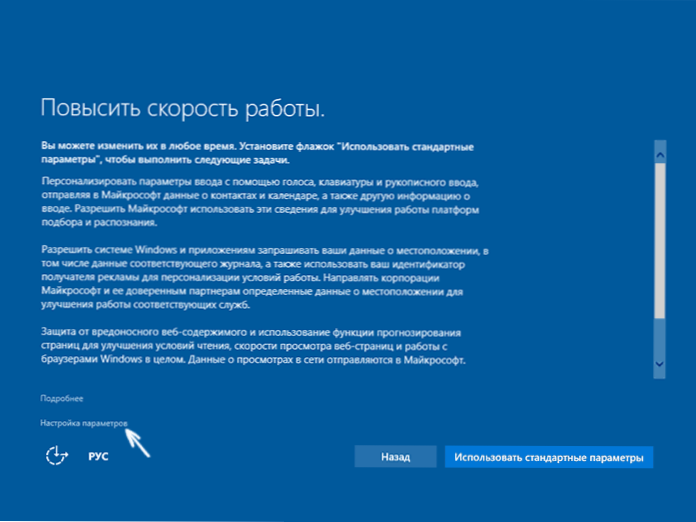
Parametrų parametrai yra du ekranai, iš kurių pirmiausia galima išjungti personalizavimą, siunčiant duomenis apie įvedimą iš klaviatūros ir balso įrašo į „MyCrosoft“, taip pat stebėti vietą vietą. Jei jums reikia visiškai išjungti „Windows 10“ „šnipinėjimo“ funkcijas, šiame ekrane galite išjungti visus taškus.
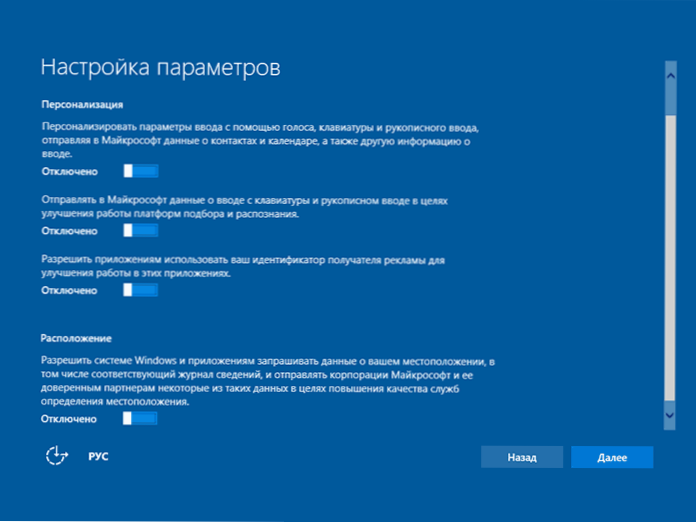
Antrame ekrane, norėdamas pašalinti bet kokių asmens duomenų siuntimą, rekomenduoju išjungti visas funkcijas (prognozavimo puslapio įkėlimas, automatinis ryšys su tinklais, klaidų siuntimas „Microsoft“), išskyrus „Smartscreen“.
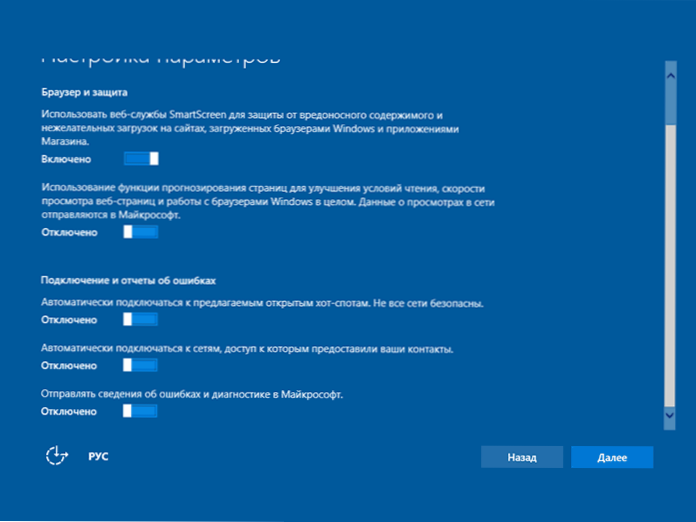
Visa tai susiję su konfidencialumu, kurį galima sukonfigūruoti diegiant „Windows 10“. Be to, negalite prijungti „Microsoft“ paskyros (nes daugelis jos parametrų yra sinchronizuojami su jų serveriu) ir naudokite vietinę paskyrą.
„Windows 10“ stebėjimo išjungimas po diegimo
„Windows 10“ nustatymuose yra visas skyrius „Privatumas“, kad būtų sukonfigūruoti atitinkami parametrai ir atjungti kai kurias funkcijas, susijusias su „stebėjimu“. Paspauskite „Win+I“ klaviatūrą (arba spustelėkite pranešimo piktogramą, tada - „Visi parametrai“), tada pasirinkite norimą tašką.
Konfidencialumo parametruose yra visas taškų rinkinys, kurio kiekvienas yra tvarkingas.
Yra įprasti
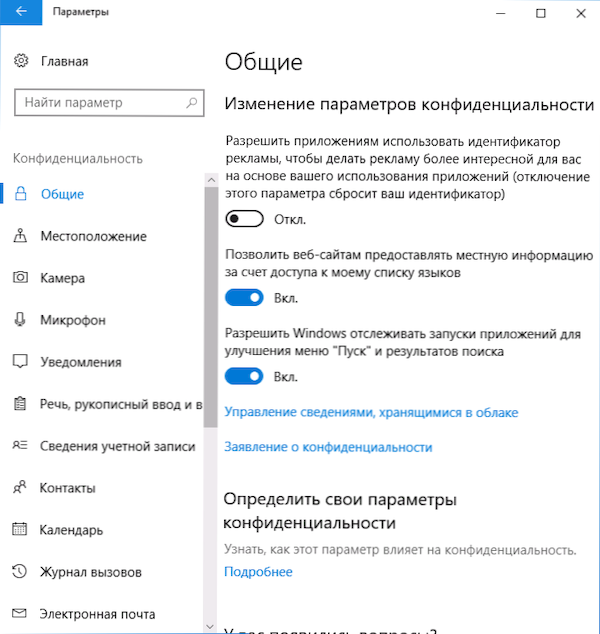
Skirtuke „Bendroji“ rekomenduoju išjungti visas parinktis, išskyrus 2 -ą:
- Leiskite programoms naudoti mano reklamos gavėją - išjunkite.
- Įjunkite „SmartScreen“ filtrą - įjunkite (taško nėra „Creators Upder“).
- Atsiųskite mano informaciją apie rašymą „Microsoft“ - išjunkite (prekė pasmerkta kūrėjų atnaujinimui).
- Leiskite svetainėms pateikti vietinę informaciją, pasiekdami mano kalbų sąrašą- išjunkite.
Vieta
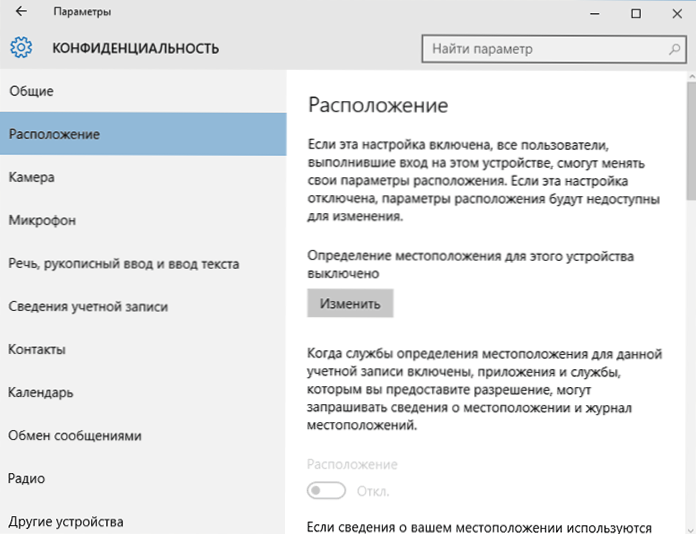
Skiltyje „Vieta“ galite išjungti visos kompiuterio vietos nustatymą (jis išsijungia visoms programoms), taip pat kiekvienai tų, kurie gali naudoti tokius duomenis, taikymą atskirai (žemiau tame pačiame skyrius).
Kalba, ranka parašyta įvestis ir teksto įvedimas
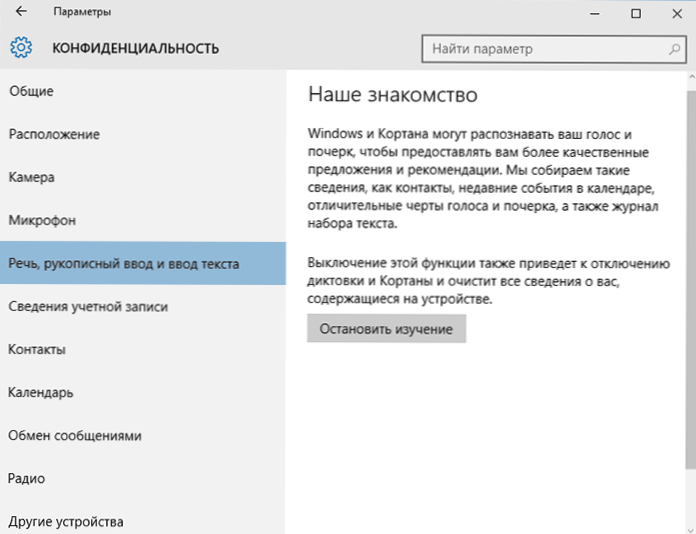
Šiame skyriuje galite išjungti gautų simbolių stebėjimą, kalbos ir rankraščio įvestį. Jei skiltyje „Mūsų pažįstami“ matote mygtuką „Susipažinti“ su manimi, tai reiškia, kad šios funkcijos jau yra išjungtos.
Jei matote mygtuką „Sustabdykite tyrimą“, tada spustelėkite jį, kad išjungtumėte šios asmeninės informacijos saugojimą.
Fotoaparatas, mikrofonas, informacija apie sąskaitą, kontaktai, kalendorius, radijas, pranešimai ir kiti įrenginiai
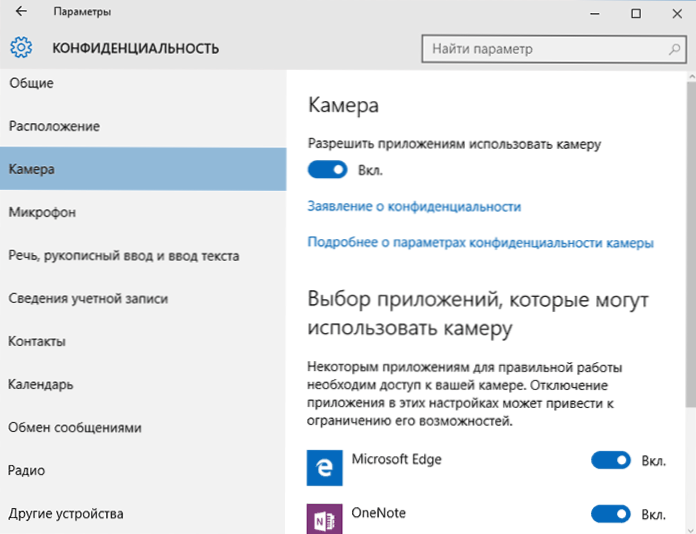
Visi šie skyriai leidžia perjungti į „OFF“ padėtį, pritaikant atitinkamą jūsų sistemos įrangą ir duomenis (saugiausia parinktis). Jie taip pat gali leisti naudoti individualias programas ir uždrausti juos kitiems.
Apžvalgos ir diagnostika
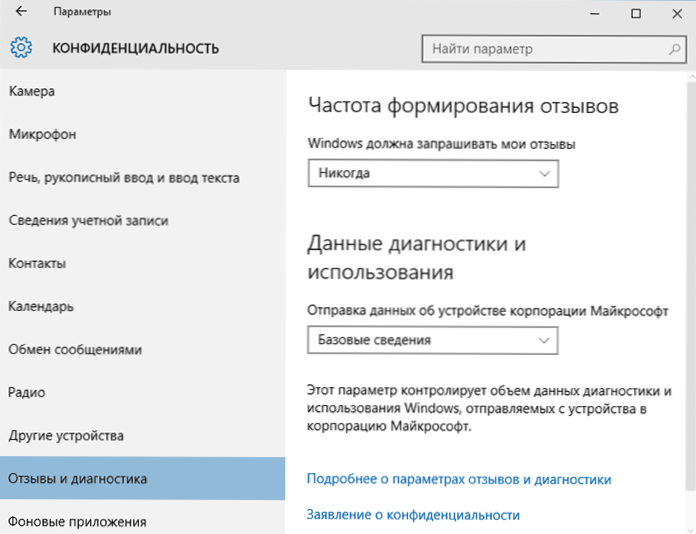
Mes įdėjome „niekada“ į „Windows“, kad „Windows“ turėtų paprašyti mano apžvalgų “ir„ pagrindinės informacijos “(„ Pagrindinis “duomenų apimtis„ Kūrėjų atnaujinimo “versija, kai siunčiate„ Microsoft Corporation “duomenis, jei nenorite bendrinti informacija su juo.
Pagrindinės programos

Daugelis „Windows 10“ programų ir toliau vykdomos net tada, kai jų nenaudojate ir net jei jų nėra pradžios meniu. Skiltyje „Fono programos“ galite juos išjungti, o tai ne tik užkirs kelią siųsti bet kokius duomenis, bet ir išsaugoti nešiojamojo kompiuterio ar planšetinio kompiuterio akumuliatoriaus mokestį. Taip pat galite pamatyti straipsnį, kaip ištrinti sukurtas „Windows 10“ programas.
Papildomi parametrai, kuriuos gali būti prasminga išjungti pagal konfidencialumo parametrus („Windows 10“ kūrėjų atnaujinimui):
- Naudojant jūsų sąskaitos duomenų programas (sąskaitos informacijos skyriuje).
- Leidimas prieigai prie kontaktų.
- Leidimas prieigai prie „E -Mail“.
- Leidimas naudoti diagnostinius duomenis (skyriuje „Apgaudymo diagnozė“).
- Prieigos prie įrenginių sprendimas.
Papildomas būdas suteikti „Mycrosoft“ mažiau informacijos apie save yra naudoti vietinę sąskaitą, o ne „Microsoft“ paskyros paskyrą.
Papildomi konfidencialūs ir saugos nustatymai
Norėdami gauti didesnį saugumą, taip pat turėtumėte atlikti dar keletą veiksmų. Grįžkite į langą „Visi parametrai“ ir eikite į skyrių „Tinklas ir internetas“ ir atidarykite skyrių „Wi-Fi“.
Atjunkite taškus „Kaimyninių rekomenduojamų atviros prieigos taškų mokamų planų paieška“ ir „Prisijunkite prie siūlomų karštų UPS“ ir „Hotspot 2“ tinklo.0.
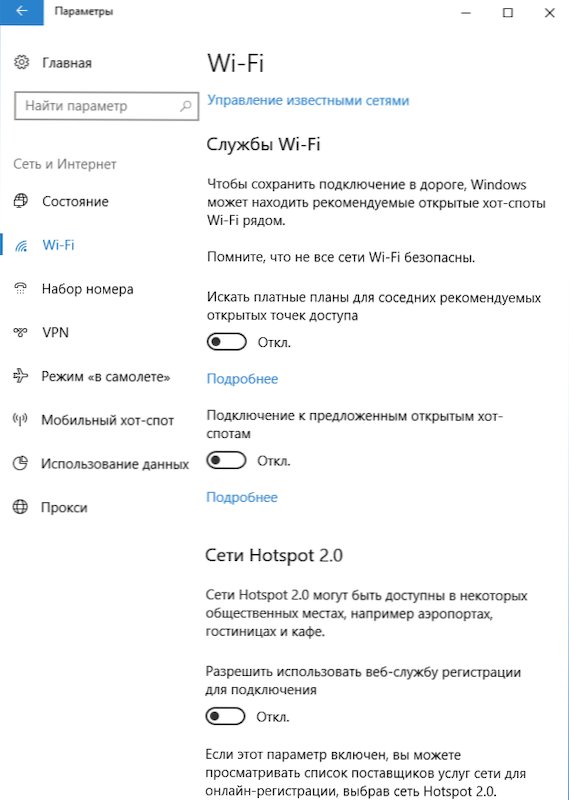
Vėl grįžkite į „Nustatymų“ langą, po kurio eikite į „Atnaujinti ir saugą“, po to „Windows“ „Windows Update Center“ papildomiems parametrams, tada spustelėkite „Pasirinkite, kaip ir kada gauti atnaujinimus“ (nuoroda žemiau).
Atjunkite atnaujinimų gavimą iš kelių vietų. Tai taip pat išjungs atnaujinimų iš jūsų kompiuterio gavimą kitiems tinklo kompiuteriams.
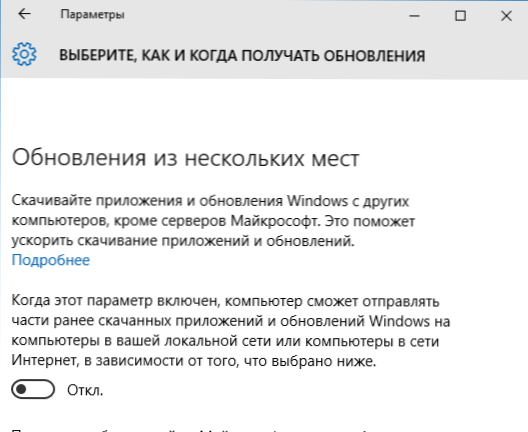
Ir kaip paskutinis punktas: galite išjungti (arba įdėti rankiniu būdu paleisti) „Windows“ paslaugą „Diagnostikos stebėjimo paslauga“, nes ji taip pat siunčia duomenis į „MyCrosoft“ fone, o jo išjungimas neturėtų paveikti sistemos veikimo.
Be to, jei naudojate „Microsoft Edge“ naršyklę, ieškokite papildomų parametrų ir išjunkite prognozavimo ir duomenų funkcijas ten. Cm. „Microsoft Edge“ naršyklė „Windows 10“.
„Windows 10“ stebėjimo programos
Nuo „Windows 10“ išleidimo, pasirodė,.
Svarbu: Prieš naudodamiesi šiomis programomis, labai rekomenduoju sukurti sistemos atkūrimo tašką.
DWS (sunaikinkite „Windows 10 šnipinėjimą“)
DWS yra populiariausia „Windows 10“ stebėjimo programa. Rusų naudingumas yra nuolat atnaujinamas, taip pat siūlo papildomų parinkčių (atjungti „Windows 10“ atnaujinimus, atjungiant „Windows 10 Defender“, ištrynimą iš sukurtų programų).
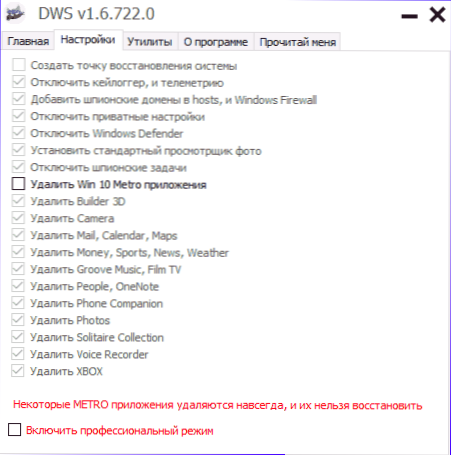
Svetainėje yra atskiras apžvalgos straipsnis apie šią programą - „Disant Windows 10“ šnipinėjimo naudojimą ir kur atsisiųsti DWS
O&O „ShutUp10“
Nemokama „Windows 10 O&O SHOTUP10“ atjungimo programa, turbūt viena paprasčiausių pradedantiesiems vartotojui, rusų kalba ir siūlo rekomenduojamų nustatymų rinkinį, skirtą saugiai atjungti visas stebėjimo funkcijas „10-Ke“.
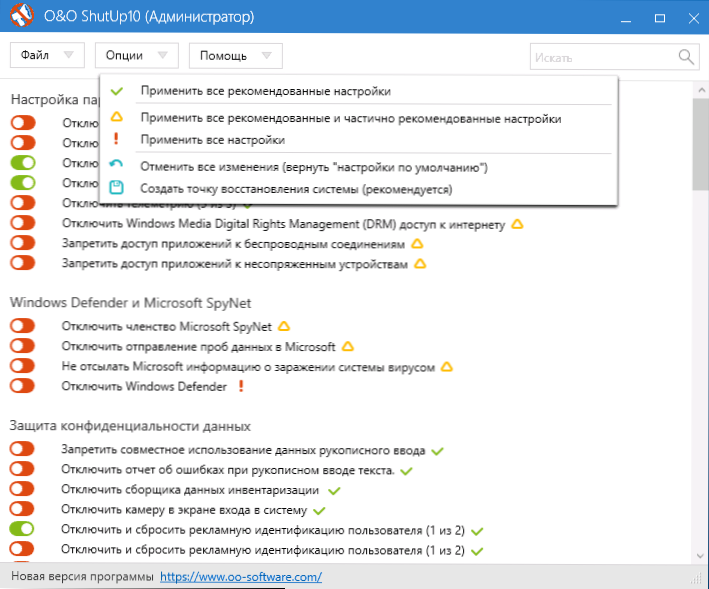
Vienas iš naudingų šio naudingumo ir kitų skirtumų yra išsamūs kiekvienos atjungtos parinkties paaiškinimai (kuriuos sukelia paspaudimas įtraukto arba atjungto parametro pavadinimu).
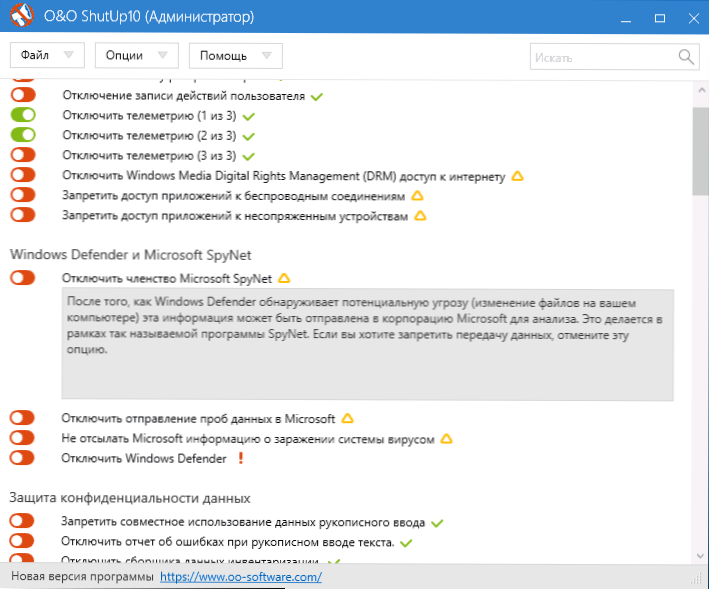
Galite atsisiųsti „O&O SHOTUP10“ iš oficialios https: // www programos svetainės.„Oo-Software“.Com/lt/shutUp10
Ashampoo antispy, skirtas „Windows 10“
Pradinėje šio straipsnio versijoje aš rašiau, kad yra daugybė nemokamų programų, skirtų išjungti „Windows 10“ šnipinėjimo galimybes ir nerekomendavau jų naudoti (mažai žinomi kūrėjai, greitas programų pasitraukimas, taigi ir jų galimas nepakankamas išsivystymas ). Dabar viena iš gana garsių „Asshampoo“ kompanijų išleido savo „Windows 10“ antispy naudingumą, kuriai, man atrodo, galima pasitikėti nebijant nieko sugadinti.
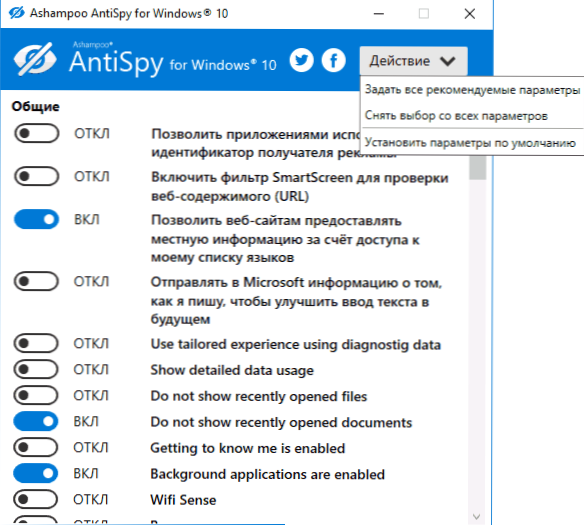
Programai nereikia diegti, o iškart po paleidimo jūs gausite prieigą prie visų esamų vartotojo stebėjimo funkcijų įtraukimo ir atjungimo „Windows 10“. Deja, mūsų vartotojui, programa anglų kalba. Bet net ir šiuo atveju galite lengvai ja naudotis: Tiesiog pasirinkite Naudokite rekomenduojamus nustatymus Veiksmo skyriuje, kad galėtumėte pritaikyti rekomenduojamus asmens duomenų saugos parametrus vienu metu.
Galite atsisiųsti „Ashampo Antispy“, skirtą „Windows 10“ iš oficialios svetainės www.Ashampoo.Com.
Wpd
WPD yra dar viena aukštos kokybės nemokama naudingumas, skirtas prižiūrėti stebėjimą ir kai kurias kitas „Windows 10“ funkcijas. Iš galimų trūkumų - tik rusų sąsajos kalbos buvimas. Iš pranašumų - tai viena iš nedaugelio komunalinių paslaugų, palaikančių „Windows 10 Enterprise LTSB“ versiją.
Pagrindinės „šnipinėjimo“ išjungimo funkcijos yra sutelktos į skirtuką Programoje su vaizdu „Eye“. Čia galite išjungti politiką, paslaugas ir užduotis atliekant užduočių planuotoją, vienaip ar kitaip, susijusiai su asmens duomenų perdavimu ir rinkimu „Microsoft“.
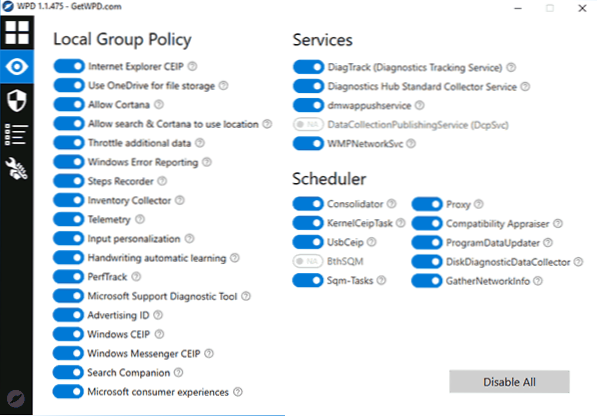
Kiti du skirtukai taip pat gali būti įdomūs. Pirmasis yra ugniasienės taisyklės, leidžiančios sukonfigūruoti „Windows 10“ ugniasienės taisykles tokiu paspaudimu, kad „Windows 10“ telemetrijos serveriai būtų užblokuoti, patekti į trečiosios partijos programų internetą arba atjungti atnaujinimą.
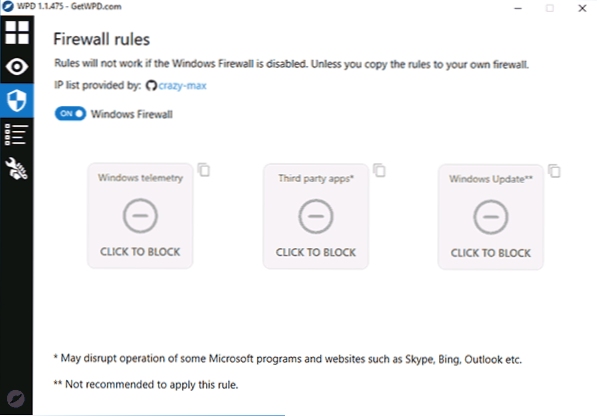
Antrasis - patogus pastatytų „Windows 10“ pašalinimas.
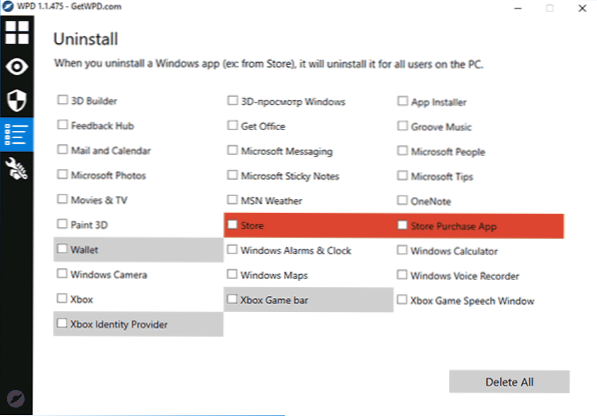
Galite atsisiųsti WPD iš oficialios kūrėjo svetainės https: // getwpd.Com/
Papildoma informacija
Galimos problemos, kurias sukelia programos išjungti „Windows 10“ stebėjimą (sukurkite atkūrimo taškus, kad prireikus būtų galima lengvai grąžinti pakeitimus):
- Atjungti atnaujinimus naudojant numatytuosius parametrus nėra pati saugiausia ir naudingiausia praktika.
- Pridedama daug domenų „Microsoft“ į pagrindinių kompiuterių failą ir „BrandMower“ taisykles (prieigos prie šių domenų blokavimo), vėliau galimas problemas, susijusias su kai kuriomis programomis, kurioms reikia prieigos prie jų (pavyzdžiui, „Skype“ problemos).
- Galimos problemos, susijusios su „Windows 10“ parduotuvės darbu ir kai kuriomis, kartais būtinomis, paslaugomis.
- Nesant atkūrimo taškų - sunkumas rankiniu būdu grąžina parametrus į pradinę būseną, ypač pradedantiesiems vartotojui.
Baigdami autoriaus nuomonę: Mano nuomone, paranoja apie „Windows 10“ šnipą yra per daug išpūsta, o dažniau jūs turite kovoti su žala nuo atjungimo, ypač pradedančiųjų vartotojams, naudojantiems nemokamas programas šiems tikslams. Iš funkcijų, kurios iš tikrųjų trukdo gyvenimui, galiu atkreipti dėmesį tik į meniu „Rekomenduojamos programos“ (kaip išjungti rekomenduojamas programas meniu Pradėti) ir pavojingus, automatinį ryšį, kad atidarytumėte „Wi -Fi“ tinklus.
Man atrodo ypač nuostabu, kad niekas nesmagina savo „Android-Telephone“, „Naršyklės“ („Google Chrome“, „Yandex“), socialiniame tinkle ar pasiuntinyje, kurie viską mato, girdi, praeina ten, kur turėtų, ir ne aktyviai jo nenaudoja, kad yra asmeniškai , ne beasmenių duomenų.
- « Koks CSRSS procesas.exe ir kodėl jis įkelia procesorių
- Klaida 0x80070643 Įdiegus „Windows Defender“ apibrėžimą „Windows 10“ »

